Como recuar a primeira linha de um parágrafo no Word 2013
Diferentes tipos de documentos podem exigir diferentes tipos de configurações, que é um dos motivos pelos quais o Microsoft Word 2013 tem tantas opções de personalização. Mas esse alto número de opções pode dificultar a localização de alguns dos recursos que você pode precisar, como a opção de recuar automaticamente a primeira linha de cada parágrafo.
Esta opção existe nas configurações do Word 2013, mas você pode estar tendo problemas para localizá-la. Nosso guia abaixo mostra onde você deve fazer essa alteração, além de orientá-lo nas etapas necessárias para isso.
Definir um recuo automático para a primeira linha de um parágrafo no Word 2013
As etapas abaixo configuram seu documento para que a primeira linha de cada novo parágrafo seja recuada automaticamente pela quantidade que você especificar. Usaremos 0, 5 "como exemplo neste tutorial, mas você pode selecionar qualquer quantia que desejar.
Etapa 1: Abra o Microsoft Word 2013. Se você deseja editar as configurações de indentação de um documento que já existe, clique também dentro do documento e pressione Ctrl + A no teclado para selecionar o documento inteiro.
Etapa 2: Clique na guia Layout da página na parte superior da janela.

Etapa 3: Clique no botão Configurações do parágrafo no canto inferior direito da seção Parágrafo da faixa de opções.
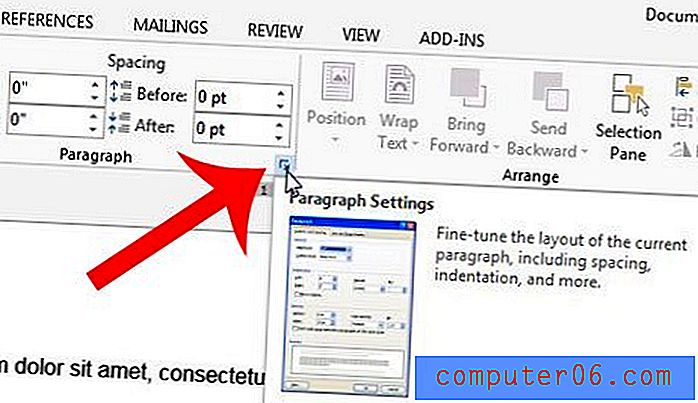
Etapa 4: clique no menu suspenso em Especial e clique na opção Primeira linha .
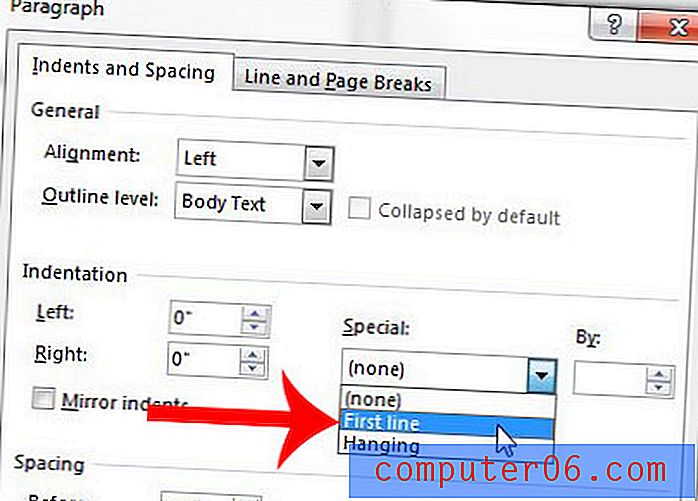
Etapa 5: você pode modificar a quantidade do recuo, inserindo um novo valor no campo em Por . O valor padrão é 0, 5 ".
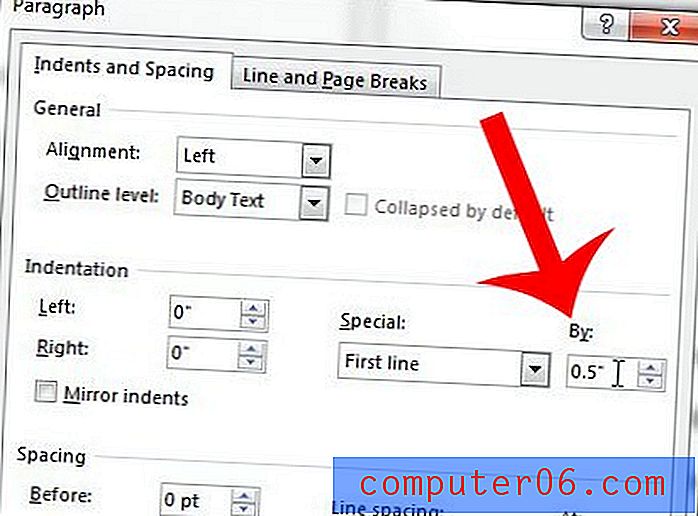
Etapa 6: clique no botão OK na parte inferior da janela. Observe que essa alteração será aplicada apenas ao seu documento atual. Se você deseja definir isso como o comportamento padrão para todos os novos documentos no Word 2013, clique na opção Definir como padrão na parte inferior desta janela antes de clicar no botão OK .
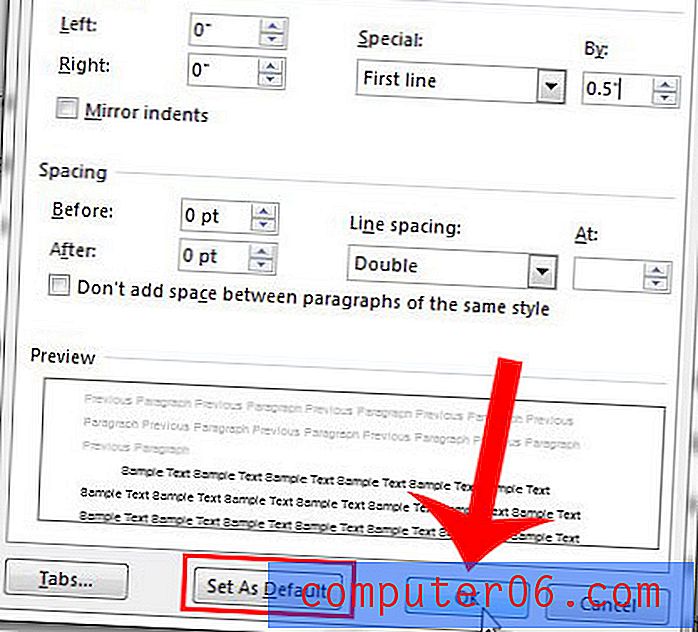
Seu documento é muito longo porque possui espaço duplo? Aprenda a desativar o espaçamento duplo no Word 2013 e reduza o número de páginas no seu documento.



